iOS 版 Vivaldi 的快速拨号
This post is also available in:
![]() English
English ![]() 日本語
日本語 ![]() Français
Français ![]() Español
Español ![]() Deutsch
Deutsch ![]() Српски
Српски ![]() Português
Português ![]() Български
Български
快速拨号组
添加新的快速拨号组
要从起始页访问书签,请执行以下操作:
- 在 “书签”面板中,确保您的收藏夹位于同一“书签”文件夹中。
- 长按文件夹并选择 编辑。
- 启用 用作组。
- 点击 完成。
要创建新的快速拨号文件夹:
- 点击起始页右上角的 3 点菜单。
- 选择 新建组。
- 为新文件夹命名。
- 点击 完成。
您可以在起始页上显示多个组,并通过向左/向右滑动或点按组标题在它们之间切换。
快速拨号子文件夹
要创建新的“快速拨号”子文件夹:
- 长按 新建快速拨号。
- 选择 文件夹。
- 为文件夹命名。
- 点击完成。
或者,创建一个新的子文件夹,并在 “书签”面板中将书签移动到该子文件夹。
删除快速拨号组
要从起始页中删除组:
选项 1
- 长按起始页顶部菜单上的快速拨号组名称。
- 从上下文菜单中选择 删除 。
选项 2
- 打开 书签面板 并找到该组的文件夹。
- 长按它并选择 编辑。
- 关闭 用作组。
- 点击 完成。
添加新的快速拨号
要在起始页上向快速拨号组添加新书签:
 点击 Vivaldi 菜单 > 将页面添加到>起始页。
点击 Vivaldi 菜单 > 将页面添加到>起始页。- 如果您想编辑书签的信息,请点击屏幕底部出现的横幅上的 编辑 。
- 点击 完成。
要在开始页面上时将新书签添加到快速拨号组:
- 点击快速拨号列表末尾的 添加 按钮。
- 输入网页链接和/或点击建议。
- 点按 完成。
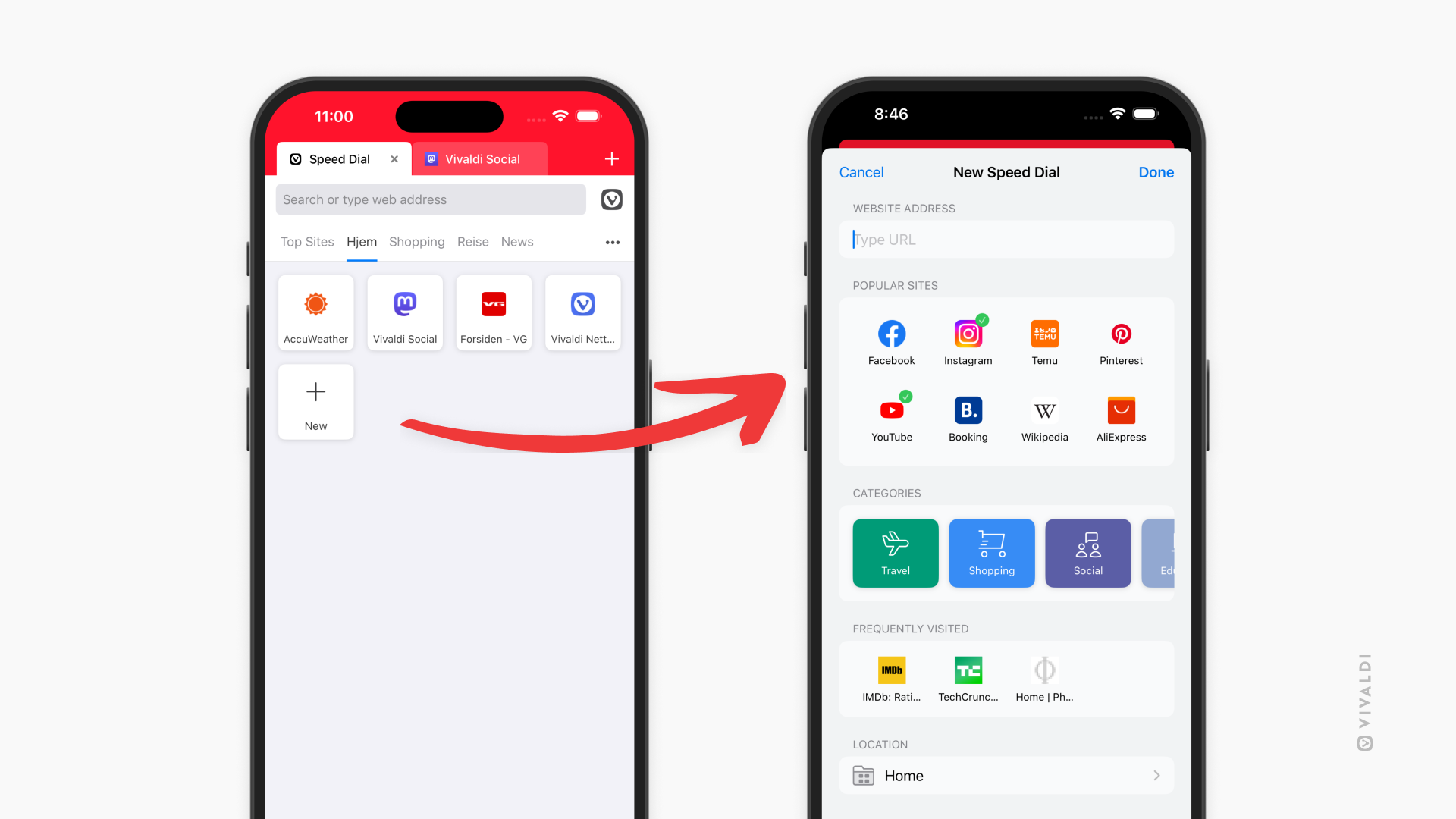
要将现有书签添加到“快速拨号”组或将其移动到其他“快速拨号”组:
- 打开“书签”面板。
- 长按要移动的项目。
- 选择 编辑。
- 更改位置。
- 点击 完成。
编辑快速拨号
要编辑快速拨号书签:
管理快速拨号
排序快速拨号
要对快速拨号进行排序:
- 点击起始页右上角的
 排序按钮,
排序按钮, - 选择您喜欢的排序选项:
- 手动,
- 按标题,
- 按地址,
- 按简称,
- 按描述,
- 按日期。
您还可以在“书签”面板中对“快速拨号”书签进行排序。
对快速拨号重新排序
要对快速拨号重新排序:
- 确保已启用手动排序(请参阅上面的说明);
- 长按快速拨号;
- 拖放以更改顺序。
要编辑、移动或删除快速拨号,请长按快速拨号以打开带有选项的上下文菜单。
或者,在“书签”面板中管理您的快速拨号书签。
更新快速拨号缩略图
使用大、中型快速拨号时,您通常会看到网页的预览作为缩略图。
要更新它,请执行以下操作:
- 长按快速拨号。
- 从菜单中选择 更新缩略图 。
删除快速拨号
要删除快速拨号书签:
- 在“快速拨号”页面上,长按要删除的“快速拨号”书签;
- 从上下文菜单中选择“删除 ”。
或者,删除“书签”面板中的书签。
起始页布局
Vivaldi 中有四种快速拨号布局:
- 大型快速拨号,
- 中型快速拨号,
- 小型快速拨号,
- 快速拨号列表。
要更改布局:
- 转到
 Vivaldi 菜单>设置>起始页面布局。
Vivaldi 菜单>设置>起始页面布局。 - 选择您喜欢的布局。